Acer P5630 Manuel d'utilisateur
Naviguer en ligne ou télécharger Manuel d'utilisateur pour Projecteurs Acer P5630. Acer P5630 Guida per l’utente Manuel d'utilisatio
- Page / 68
- Table des matières
- MARQUE LIVRES




- Proiettore Acer 1
- Attenzione all’accessibilità 3
- Uso della corrente elettrica 4
- Riparazione del prodotto 4
- Precauzioni per l’ascolto 7
- Istruzioni sullo smaltimento 7
- Avviso sul mercurio 7
- Non guardare il fascio, RG2 7
- Per iniziare 8
- Contenuti 9
- Appendici 38 10
- Introduzione 11
- Contenuto della confezione 12
- Panoramica del proiettore 13
- Italiano 14
- Lato posteriore 14
- Pannello di controllo 15
- Layout del telecomando 16
- Preparazione 20
- Accensione del proiettore 21
- Spegnimento del proiettore 22
- Controlli utente 32
- Menu OSD (Onscreen Display) 33
- Immagine 36
- Impostazione 38
- Gestione 41
- Acer LAN pagina web gestione 44
- Impostazione di rete 46
- Impostazioni avvisi 46
- Appendici 48
- Messaggi OSD 51
- Problemi del lettore 51
- Messaggi LED 52
- Sostituzione della lampada 53
- Installazione su soffitto 54
- Specifiche 57
- Modalità compatibili 60
- B. HDMI Digitale 61
- C. MHL Digitale 64
- June 16, 2017 67
- Declaration of Conformity 68
Résumé du contenu
Proiettore AcerP5630/N368/PN-WU17/PR642/MF-542/DWU1703P5530/N358/PN-817/PR542/MF-442/D1P1704P5330W/N328/PN-W17/PR442/MF-342/DWX1705P5230/N318/PN-X17/P
Lingua 33Acer LAN pagina web gestione 34Come effettuare l’accesso 34Home 35Pannello di controllo 35Impostazione di rete 36Impostazioni avvisi 36Uscita
1ItalianoIntroduzioneCaratteristiche del prodottoQuesto prodotto un proiettore Single Chip DLP®. Le eccezionali caratteristiche includono:• Tecnologia
2ItalianoContenuto della confezioneQuesto proiettore ha in dotazione tutti gli elementi mostrati di seguito. Accertarsi che la confezione sia completa
3ItalianoPanoramica del proiettoreVeduta del proiettoreLato frontale / superiore# Descrizione # Descrizione1 Uscita dell’aria 7 Coperchio della lampad
4ItalianoLato posterioreNota: Le funzioni variano in base alla definizione del modello.Come installare il kit di proiezione wireless Acer (UWA3)Se si
5ItalianoPannello di controlloNota: Le funzioni variano in base alla definizione del modello.# Icona Funzione Descrizione1 Alimentazione Alimentazione
6ItalianoLayout del telecomando# Icona Funzione Descrizione1Trasmettitore infrarossiInvia i segnali al proiettore.2 AlimentazioneFare riferimento alla
7ItalianoNota: Le funzioni variano in base alla definizione del modello.12 VGAPremere "VGA" per cambiare l’origine del connettore VGA. Quest
8ItalianoControllo MHL (Mobile High-Definition Link)# Icona Funzione Descrizione1 ORIGINEPremere il tasto "ORIGINE" per passare tra le modal
9ItalianoNota: Le funzioni variano in base alla definizione del modello.9Indietro/Esci• Premere "INDIETRO" per tornare indietro nel menu di
Le informazioni riportate nella presente pubblicazione sono passibili di modifica senza obbligo alcuno di preavviso o notifica di tali alterazioni o r
10ItalianoPreparazioneCollegamento del proiettoreNota 1: Per assicurare che il proiettore funzioni bene con il computer, assicurarsi che la temporizza
11ItalianoAccensione/Spegnimento del proiettoreAccensione del proiettore1 Assicurarsi che il cavo d’alimentazione ed il cavo segnale siano collegati i
12ItalianoSpegnimento del proiettore1 Tenere premuto il tasto di alimentazione per spegnere il proiettore. Apparirà questo messaggio: "Premere di
13ItalianoRegolazione dell’immagine proiettataRegolazione dell’altezza dell’immagine proiettataIl proiettore è dotato di un piedino d’elevazione per r
14ItalianoCome ottimizzare le dimensioni dell’immagine e la distanzaConsultare la tabella sotto riportata per trovare le dimensioni ottimali d’immagin
15Italiano• Serie WXGASe il proiettore è a 2 metri dallo schermo, è possibile avere una buona qualità per immagini di dimensioni comprese tra 60 polli
16Italiano• Serie 1080pSe il proiettore è a 2 metri dallo schermo, è possibile avere una buona qualità per immagini di dimensioni comprese tra 61 poll
17Italiano• Serie WUXGA Se il proiettore è a 2 metri dallo schermo, è possibile avere una buona qualità per immagini di dimensioni comprese tra 63 pol
18ItalianoCome ottenere le dimensioni preferite per l’immagine regolando la distanza e lo zoomLa tabella sotto riportata mostra come ottenere dimensio
19Italiano• Serie WXGAPer ottenere un’immagine dalle dimensioni di 60 pollici, collocare il proiettore ad una distanza compresa tra 1,5 m e 2,0 metri
iiiInformazioni per la sicurezza e per il comfortLeggere con attenzione queste istruzioni. Conservare questo documento per riferimenti futuri. Attener
20Italiano• Serie 1080pPer ottenere un’immagine dalle dimensioni di 60 pollici, collocare il proiettore ad una distanza compresa tra 1,5 m e 2,0 metri
21Italiano• Serie WUXGAPer ottenere un’immagine dalle dimensioni di 60 pollici, collocare il proiettore ad una distanza compresa tra 1,5 metri e 1,9 m
22ItalianoControlli utenteMenu di installazioneIl menu di installazione fornisce un menu a video (OSD) per l’installazione e la manutenzione del proie
23ItalianoMenu OSD (Onscreen Display)Il proiettore ha un menu OSD multilingue che consente di eseguire le regolazioni dell’immagine e di cambiare una
24ItalianoColoreLumiSense+Il sensore di luce della tecnologia LumiSense+ può ottimizzare in modo intelligente la luminosità e la saturazione del color
25ItalianoNota 1: Le funzioni "Saturazione" e "Tinta" non sono supportate in modalità PC o HDMI.Nota 2: Le funzioni variano in bas
26ItalianoImmagineModalità proiezione• Anteriore: È l’impostazione predefinita.• Posteriore: Capovolge l’immagine in modo che possa essere proiettat
27ItalianoNota 1: Le funzioni "Posizione O.", "Posizione V.", "Frequenza" e "Allineamento" non sono supportate
28ItalianoImpostazioneSchermata inizialeUsare questa funzione per selezionare la schermata d’avvio desiderata. Se si cambia l’impostazione, le modific
29ItalianoSicurezza SicurezzaQuesto proiettore fornisce all’amministratore un’utile funzione di protezione per gestire l’uso del proiettore.Premere &q
iv• Non usare mai in ambienti dedicati allo sport, all’esercizio fisico o altri ambienti soggetti a vibrazioni perché c’è la possibilità che si verifi
30ItalianoNota: Le funzioni variano in base alla definizione del modello.Rete LAN IP/ MaskIdentifica l’indirizzo IP o la maschera.IP WiFi/MaskIdentifi
31ItalianoGestioneNota: Le funzioni variano in base alla definizione del modello.Modalità ECO Scegliere "Attiva" per abbassare la potenza de
32ItalianoAudioNota: Le funzioni variano in base alla definizione del modello.Volume• Premere per diminuire il volume.• Premere per aumentare il v
33Italiano3DNota 1: È necessario correggere l’impostazione dell’applicazione 3D sulla scheda grafica per avere una visualizzazione corretta in 3D.Nota
34ItalianoAcer LAN pagina web gestioneCome effettuare l’accessoAprire il browser e immettere l'indirizzo IP del server 192.168.100.10 (necessario
35ItalianoHomeLa pagina Home mostra lo stato della connessione come sia possibile trovare le tre funzioni principali elencate, Pannello di controllo,
36ItalianoImpostazione di reteL’utente finale può impostare l’indirizzo IP, il nome del gruppo e la password. Dopo avere modificate le configurazioni
37ItalianoUscitaDopo avere toccato Uscita, si torna alla pagina di accesso entro 5 secondi.Nota: Le funzioni variano in base alla definizione del mode
38ItalianoAppendiciRisoluzione dei problemiSe si riscontrano problemi con il proiettore Acer, fare riferimento alla seguente guida alla risoluzione de
39Italiano3 L’immagine è visualizzata parzialmente, in modo scorretto oppure scorre(Per portatili)• Per le immagini visualizzate in modo scorretto:• A
v• quando il cavo d’alimentazione o la spina è sfilacciata o danneggiata• se è stato versato del liquido nel prodotto• se il prodotto è stato esposto
40Italiano8 L’immagine è allungata quando si visualizza un titolo DVD "Widescreen"Quando si eseguire un DVD codificato con rapporto proporzi
41ItalianoMessaggi OSDProblemi del lettore# Condizione Promemoria1 Messaggio • Guasto ventolina. – La ventolina di sistema non funziona.• Surriscaldam
42ItalianoElenco di definizione dei LED e degli allarmiMessaggi LEDMessaggioLamp_LED Temp_LED LED AlimentazioneRosso Rosso Rosso BluInserire la spina
43ItalianoSostituzione della lampadaUsare un cacciavite per rimuovere le viti dalla copertura e poi estrarre la lampada.Il proiettore rileva automatic
44ItalianoInstallazione su soffittoAttenersi alle fasi che seguono ce si vuole installare il proiettore sul soffitto:1 Praticare quattro fori in un el
45Italiano3Tipo 1:Per dimensioni standard, utilizzare tre viti della staffa per montare il proiettore alla staffa di supporto del soffitto.Tipo 2 e Ti
46Italiano5 Regolare l’angolazione e la posizione come necessario.Vite di tipo B Tipo di rondellaDiametro (mm) Lunghezza (mm) Grande Piccolo425VV360°5
47ItalianoSpecificheLe specifiche sotto elencate sono soggette a cambiamenti senza preavviso. Fare riferimento alle specifiche pubblicate da Acer per
48ItalianoPortata scansione orizzontale 15 - 100 kHzFrequenza d’aggiornamento verticale24 - 120 HzTipo di lampada Lampada sostituibile dall'utent
49ItalianoNota: Il design e le specifiche sono soggette a cambiamenti senza preavviso.Connettori I/O P5630/N368/PN-WU17/PR642/MF-542/DWU1703P5530/N358
vi• Non spegnere improvvisamente il proiettore o scollegare il cavo d’alimentazione durante il funzionamento. Il modo migliore è attendere che la vent
50ItalianoModalità compatibiliA. VGA Analogico 1 VGA analogico – Segnale PCModalità RisoluzioneFrequenza verticale [Hz]Frequenza orizzontale [KHz]VGA
51Italiano2 VGA analogico – Temporizzazione estesa wide3 VGA analogico – Segnale componenteB. HDMI Digitale1 HDMI – Segnale PCModalità RisoluzioneFreq
52Italiano2 HDMI – Temporizzazione estesa wide640x480 75 37,5640x480 85 43,3640x480 120 61,9SVGA 800x600 56 35,1800x600 60 37,9800x600 72 48,1800x600
53Italiano3 HDMI – Segnale video4 Temporizzazione 3D HDMI - 1.4aModalità RisoluzioneFrequenza verticale [Hz]Frequenza orizzontale [KHz]480i 720x480 (1
54ItalianoC. MHL DigitaleNota 1: Le funzioni variano in base alla definizione del modello.Nota 2: MHL 1080p 3D 24p Frame Packing non è supportato.Nota
55ItalianoItalianoNormative ed avvisi sulla sicurezzaAVVISO FCCQuesto dispositivo è stato controllato ed è stato trovato a norma con i limiti di un ap
56ItalianoRemarque à l’intention des utilisateurs canadiensCet appareil numérique de la classe B est conforme à la norme NMB-003 du Canada.Conforme
Acer Incorporated8F, 88, Sec. 1, Xintai 5th Rd., XizhiNew Taipei City 221, Taiwanof ConformityWe,Acer Incorporated8F, 88, Sec. 1, Xintai 5th Rd., Xizh
Federal Communications Commission Declaration of Conformity This device complies with Part 15 of the FCC Rules. Operation is subject to the following
viiPrecauzioni per l’ascoltoAttenersi alle istruzioni che seguono per proteggere l’udito.• Aumentare gradatamente il volume finché si sente in modo ch
viiiPer iniziareNote per l’usoSì:• Spegnere il prodotto prima della pulizia.• Usare un panno morbido inumidito con un detergente neutro per pulire
Informazioni per la sicurezza e per il comfort iiiPer iniziare viiiNote per l’uso viiiPrecauzioni viiiIntroduzione 1Caratteristiche del prodotto 1Cont
Plus de documents pour Projecteurs Acer P5630






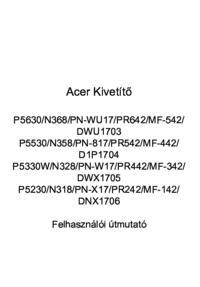
 (64 pages)
(64 pages) (62 pages)
(62 pages) (69 pages)
(69 pages) (63 pages)
(63 pages)







Commentaires sur ces manuels